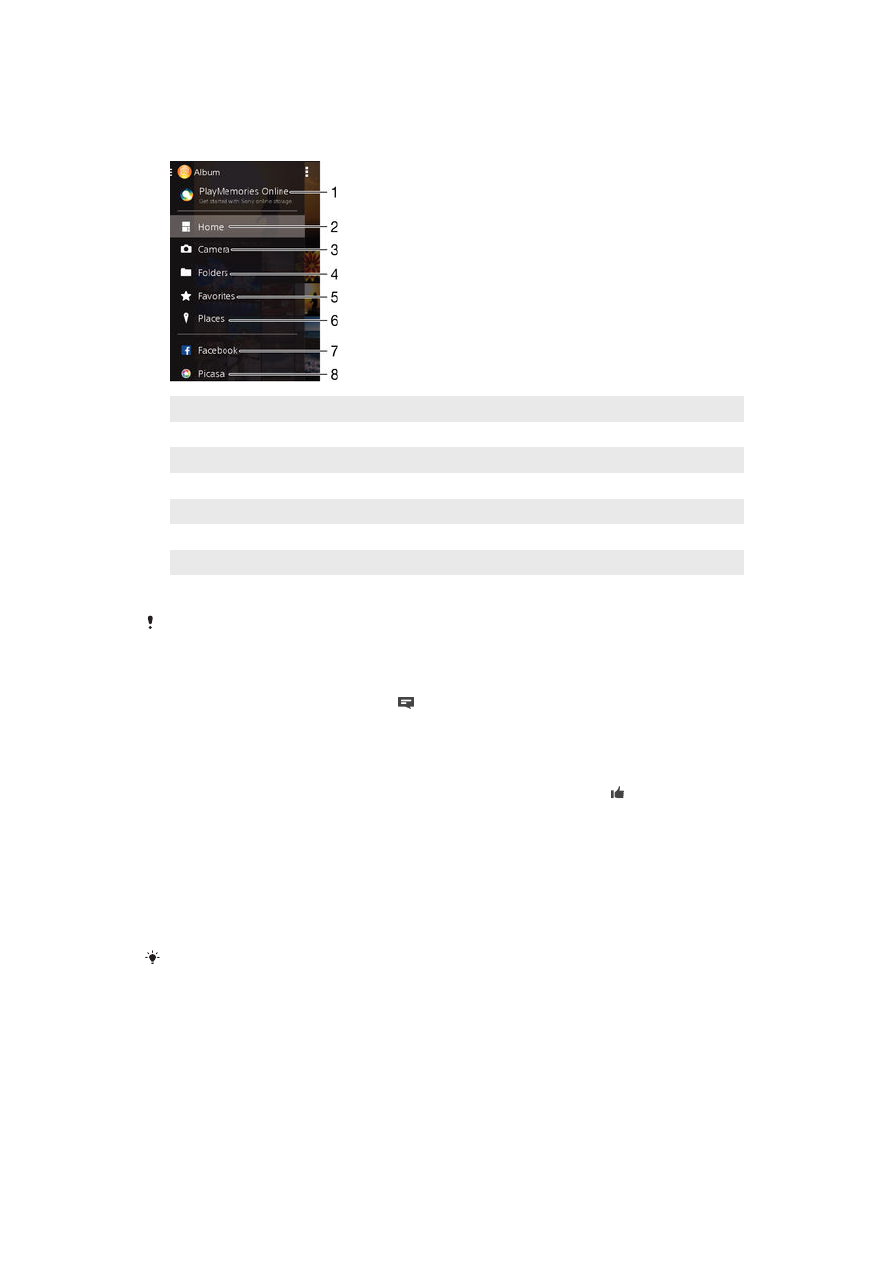
Просмотр фотографий на карте или в режиме земного шара
7
Просмотр фотографий и видеозаписей на Facebook™
8
Просмотр фотографий и видеозаписей в Picasa™
Служба PlayMemories Online доступна не во всех странах и регионах.
Просмотр и добавление комментариев к содержимому онлайн-альбома
1
При просмотре фотографии из онлайн-альбома коснитесь экрана, чтобы отобразить
панели инструментов, затем коснитесь для просмотра комментариев.
2
Введите комментарии в поле ввода, а затем коснитесь Опубл..
Пометка фотографий и видео «Мне нравится» на Facebook™
•
При просмотре фотографии или видео из одного из ваших альбомов на Facebook™
коснитесь экрана для отображения панелей инструментов, затем коснитесь , чтобы
установить значок «Мне нравится» на Facebook™.
Просмотр фотографий на карте
Добавление к фотографиям информации о местоположении называется добавлением геометок.
Можно просматривать фотографии на карте и добавлять к ним метки, показывая друзьям и
членам семьи, где были сделаны фотографии. Подробнее см. в разделе
Добавление
географического положения к фотографиям на странице 72 .
Включив определение местоположения и активировав добавление геометок в камере,
можно добавлять геометки к фотографиям прямо во время съемки, чтобы потом
смотреть фотографии на карте.
82
Это Интернет-версия документа. © Печать разрешена только для частного использования.
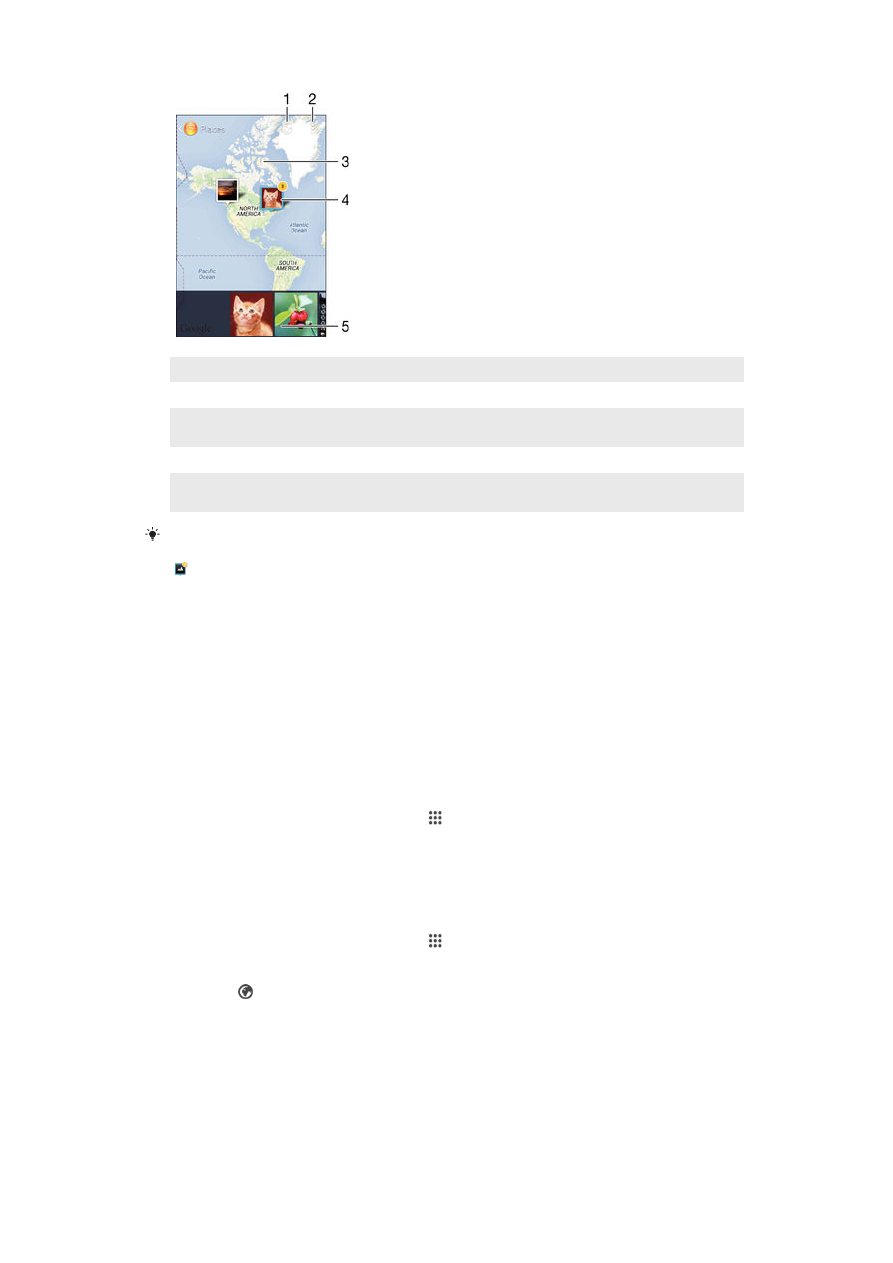
1
Просмотр фотографий с геометками в режиме земного шара
2
Просмотр функций меню
3
Коснитесь дважды, чтобы увеличить масштаб. Сведите пальцы, чтобы уменьшить масштаб. Перетаскивайте для
просмотра разных участков карты
4
Группа фотографий и (или) видеозаписей с совпадающими геометками
5
Миниатюры выбранной группы фотографий и (или) видеозаписей. Коснитесь объекта для просмотра в
полноэкранном режиме
Если в одном и том же месте снято несколько фотографий, на карте будет отображаться
лишь одна из них. Общее число фотографий указано в правом верхнем углу, например
.
Для просмотра всех фотографий коснитесь верхней фотографии в стопке, а затем
коснитесь одной из миниатюр внизу экрана.
Добавление геометки к фотографии
1
При просмотре фотографии коснитесь экрана, чтобы отобразить панели инструментов,
после чего коснитесь Установить место, чтобы открыть экран карты.
2
Найдите нужное местоположение и коснитесь его, тем самым помещая фотографию на
карту.
3
Чтобы изменить местоположение фотографии, коснитесь местоположения на карте, куда
нужно переместить фотографию.
4
По окончании коснитесь OK, чтобы сохранить геометку и вернуться к просмотру
фотографий.
Просмотр фотографий с геометками на карте
1
Перейдите на Начальный экран и коснитесь .
2
Найдите и коснитесь Альбом.
3
Перетащите левый край начального экрана приложения «Альбом» вправо, затем коснитесь
Адреса.
4
Коснитесь фотографии, которую нужно просмотреть на карте.
Просмотр фотографий с геометками в режиме земного шара
1
Перейдите на Начальный экран и коснитесь .
2
Найдите и коснитесь Альбом.
3
Перетащите левый край начального экрана приложения «Альбом» вправо, затем коснитесь
Адреса > .
4
Коснитесь фотографии, которую нужно просмотреть в режиме земного шара.
Изменение геометки на фотографии
1
При просмотре фотографии на карте в "Альбоме" коснитесь фотографии и удерживайте
ее, пока рамка не станет синей, а затем коснитесь нужного места на карте.
2
Коснитесь OK.
83
Это Интернет-версия документа. © Печать разрешена только для частного использования.
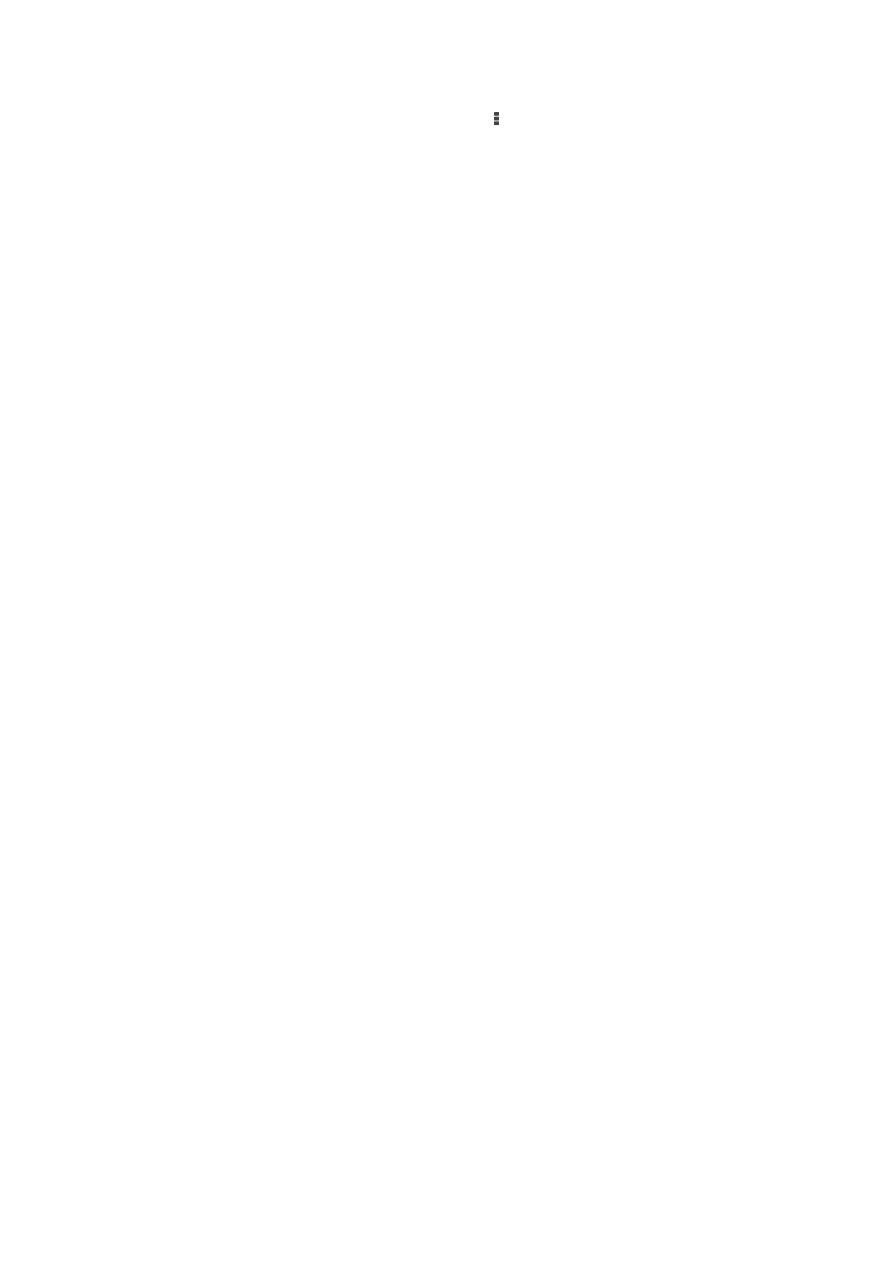
Изменение режима просмотра карты
•
Просматривая карту в приложении "Альбом", коснитесь , затем выберите Обычный вид или
Спутник.
84
Это Интернет-версия документа. © Печать разрешена только для частного использования.